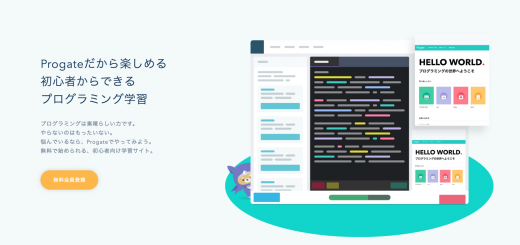【UML導入】PlantUMLを導入する
UMLを書いてみたい、書くべきだと薄っすら感じているエンジニア、プログラマーの方に、
素晴らしいUML作成ツールをご紹介したいと思います。
その名もPlantUML。
このツールはExcelなどで図形を並べていかなくとも、
テキストを一定の法則に従って書くだけでUMLに落としてくれます。
プログラミングを行っている者にとってはとても親しみやすく素晴らしいツールです。
PlantUMLの導入時に必要なモジュール
・plantuml.jar
下記からお好みのライセンスのものをダウンロードしてください。
こだわりがなければ最新のものをお勧めします。
http://plantuml.com/ja/download
・java
PlantUMLはjavaで作られているためjavaの実行環境が必要です。
お好みのバージョンがない場合は下記からJava8をインストールし、
コマンドプロンプト上でjavaコマンドが認識されるよう、環境変数Path(PATH)にjava.exeのあるパスを通してください。
パスを通さない場合、コンピュータがjava.exeの位置を認識できないため毎回java.exeの位置をフルパスで指定することになります。
https://www.oracle.com/technetwork/jp/java/javase/downloads/jre8-downloads-2133155.html
ex1)Pathにjava.exeのあるパスを追加
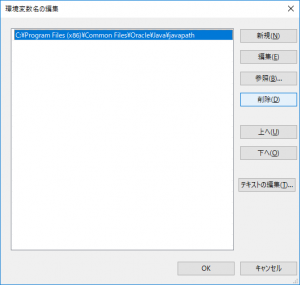
ex2)javaコマンド確認
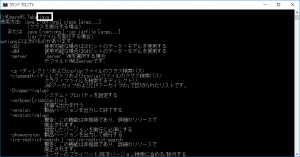
・Graphviz
アクティビティ図、シーケンス図以外のUMLを描画する際に必要なライブラリ群になります。
こだわりがなければ安定板のインストール(Stable Release)をお勧めします
Windows版は下記
https://graphviz.gitlab.io/_pages/Download/Download_windows.html
PlantUMLの実行
上記が正しくインストールされている場合は
コマンドプロンプトでplantuml.jarをフルパスで指定しを実行するだけで起動します。
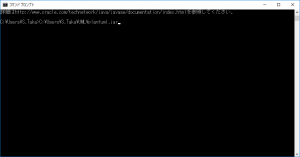
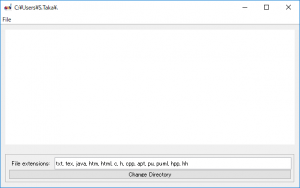
UML(クラス図)を書いてみる
sample_class.pumlというファイルを作成し下記をコピーし保存してください。
@startuml class.png
abstract class abstractsample{
- sample_variable:int
- sample_variables:List<int>
+{abstract} setVariable(var :int):void
+{abstract} getVariable():int
+{abstract} addVariablesElm(var :int):void
+{abstract} getVariablesElm(index :int):int
}
class sample{
}
abstractsample<|--sample
@enduml
PlantUMLを実行しChange Directoryで上記ファイルを保存したフォルダを指定し開くを押下してみてください。
すると同ディレクトリに下記と同じsample.pngファイルが作成されます。
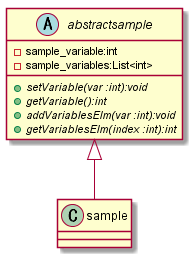
UMLによって書き方が異なる場合があります。
既に書きたいUMLが存在する場合は下記に従って書いてみることをお勧めします。
まとめ
PlantUMLは非常に優秀なUML描画ツールです。
Excelで図形を張っていく方法でも問題ありませんが、
生産性を突き詰めるのであれば煩わしい作業は手を止めて、こういった優れたツール群を使っていくことをお勧めします。
またPlantUMLはAtomやVSCodeといったエディタから実行できるプラグインなども出ています。
是非このツールを活用し、生産的で素敵なクリエイティブライフをお楽しみください。